- Administración
- Gestión de sitios
- Añadir miembros del sitio
Añadir miembros del sitio
Aprenda a añadir usuarios a sitios como miembros a través de la aplicación web.¿Cuáles son las diferencias entre un gestor de sitio y un miembro de sitio?
Los gestores y los miembros son dos tipos distintos de afiliación a sitios que pueden ayudarle a delegar la gestión de usuarios y ofrecer una experiencia más relevante a los equipos de primera línea.
Cuando añada un usuario como gestor o miembro a un sitio, tenga en cuenta las siguientes diferencias entre los dos tipos de afiliación:
Gestor | Miembro | |
|---|---|---|
Rol | Un gestor es alguien de quien se espera que sea responsable de gestionar la afiliación y a sus compañeros en sus respectivos sitios. No tiene la responsabilidad de completar tareas ni de acceder a entidades como plantillas y cursos en la plataforma. | Un miembro es alguien de quien se espera que tenga acceso a entidades, como plantillas y cursos, en toda la plataforma. Además, se le asignarán trabajos, como programas de inspección para completar. |
Experiencia | Como gestor de un sitio, usted puede: • Añadir a otro usuario al sitio como gestor o miembro. • Eliminar a un gestor o miembro existente del sitio. | Como miembro de un sitio, usted puede: • Obtener acceso a todas las entidades compartidas con el sitio, como por ejemplo a plantillas, inspecciones y más. • Completar los trabajos asignados al sitio, tales como acciones, cursos y más. |
Los usuarios con cualquier tipo de licencia se pueden añadir a un sitio como miembro o gestor, y un usuario puede ser gestor y miembro de un sitio al mismo tiempo.
Cada usuario solo puede añadirse a un máximo de 40 sitios como miembro o gestor. Sin embargo, un usuario puede ser miembro de 40 sitios y gestor de 40 sitios al mismo tiempo.
Si un usuario necesita ser miembro directo o gestor de más de 40 sitios, puede añadir niveles o agrupar sitios y luego añadir al usuario a los nuevos niveles para convertirse en miembro o gestor heredado de todos los sitios de debajo.
Si tiene Permiso de "Administración de plataformas: Sitios", puede gestionar la afiliación de todos los sitios de su organización.
Formas de añadir miembros a sitios
Puede añadir miembros del sitio de seis maneras diferentes:
Añadir a través de la lista de sitios: esta es la mejor manera de añadir varios miembros a un solo sitio o nivel.
Añadir a través del perfil de un usuario: esta es la mejor manera de añadir un único usuario a varios sitios o niveles. Este método requiere el permiso de "Gestión de plataforma: Usuarios".
Añadir a través del perfil de un sitio o nivel: esta es una forma alternativa de añadir varios miembros a un solo sitio o nivel.
Añadir en masa a través de la lista de sitios: esta es la mejor manera de añadir varios miembros a varios niveles.
Añadir en masa a través de la matriz del sitio: esta es una forma alternativa de añadir varios miembros a varios niveles.
Añadir a través de la subida en CSV: esta es una forma alternativa de añadir varios miembros a varios niveles.
Añadir un usuario a un sitio o nivel
Haga clic en el nombre de su organización en la esquina inferior izquierda de la página y seleccione Sitios.
Haga clic en
en el lado derecho del nombre del sitio o del nivel.
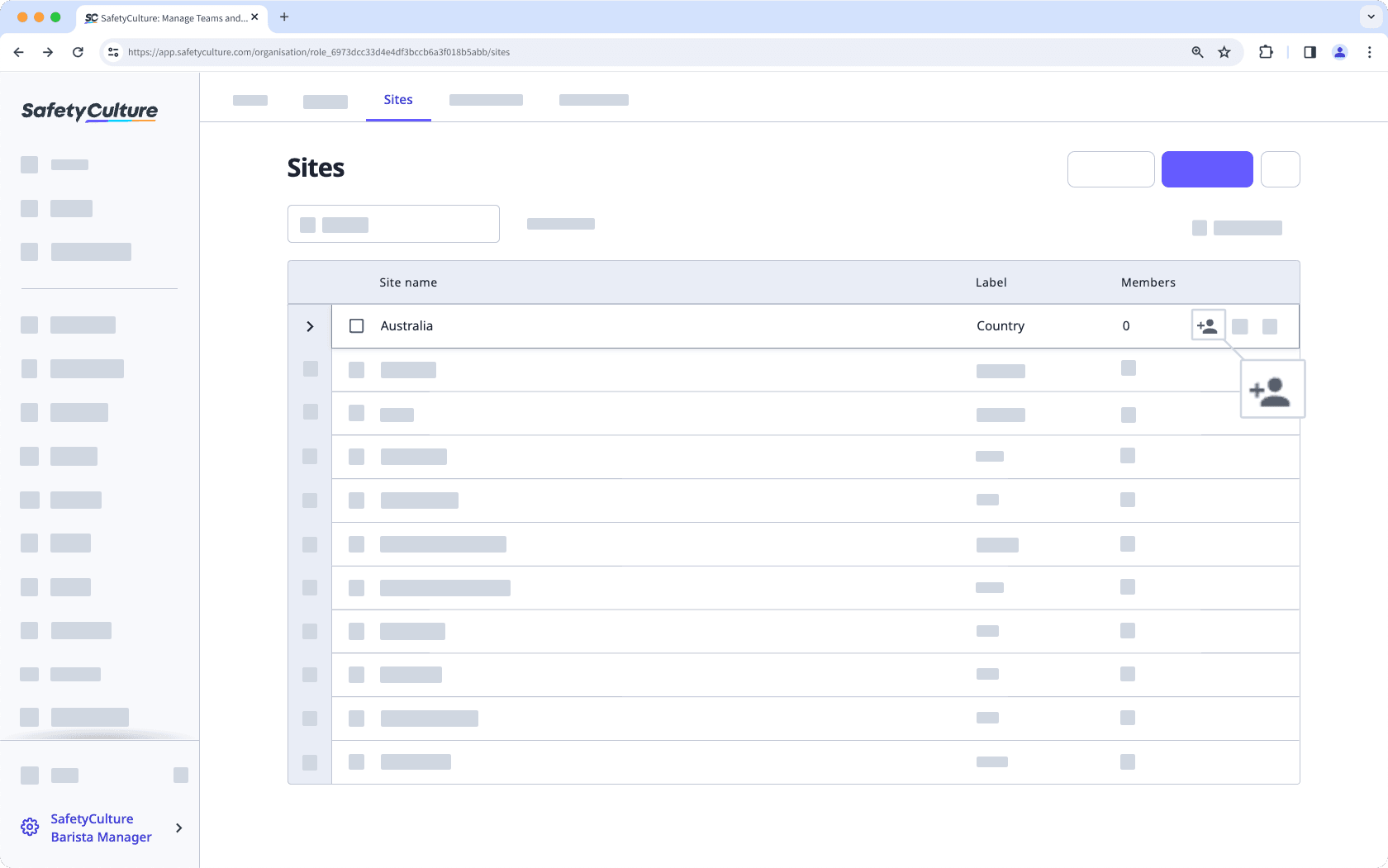
En el panel lateral, haga clic en el menú desplegable y seleccione los usuarios como corresponda.
Haga clic en Hecho.
Haga clic en Guardar y aplicar.
Haga clic en el nombre de su organización en la esquina inferior izquierda de la página y seleccione Sitios.
Haga clic en el nombre del sitio o nivel.
Seleccione la pestaña Miembros y haga clic en Miembros a la derecha. Miembros
En el panel lateral, haga clic en el menú desplegable y seleccione los usuarios como corresponda.
Haga clic en Hecho.
Haga clic en Guardar y aplicar.
Añadir un usuario a varios sitios o niveles
Haga clic en el nombre de su organización en la esquina inferior izquierda de la página y seleccione Usuarios.
Haga clic en el nombre del usuario.
Haga clic en
Ajustes en la parte superior derecha de la página.
Seleccione la pestaña Sitiosencima del cuadro "Detalles".
Haga clic en Añadir usuarios a sitiosen el lado derecho.
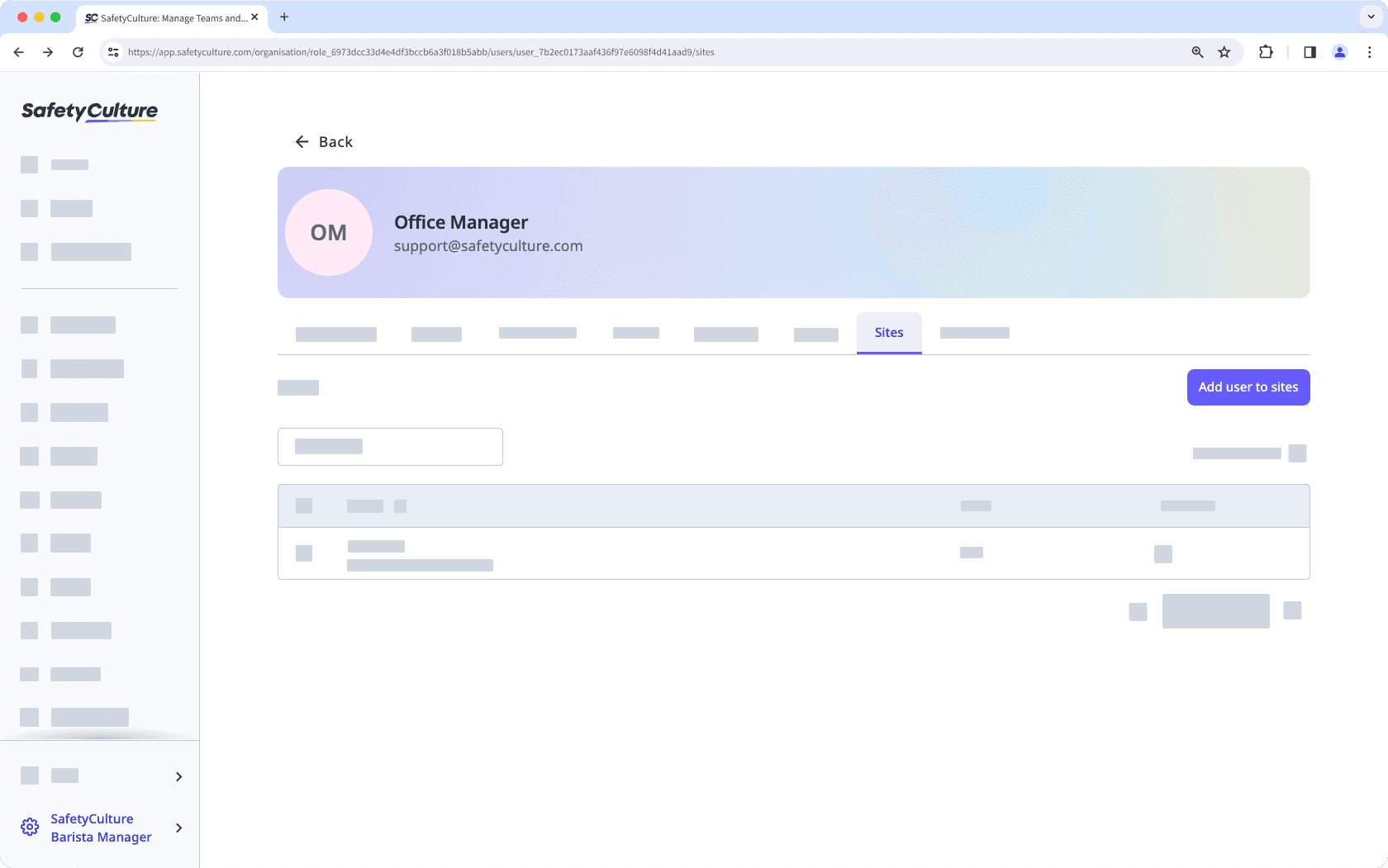
En el panel lateral, haga clic en el menú desplegable y seleccione los sitios o niveles como corresponda.
Haga clic en Hecho.
Haga clic en Guardar y aplicar.
Añadir varios usuarios a varios sitios o niveles
Haga clic en el nombre de su organización en la esquina inferior izquierda de la página y seleccione Sitios.
Marque las casillas de los sitios o niveles y haga clic en
Añadir usuarios al sitioen la esquina inferior derecha de la página.
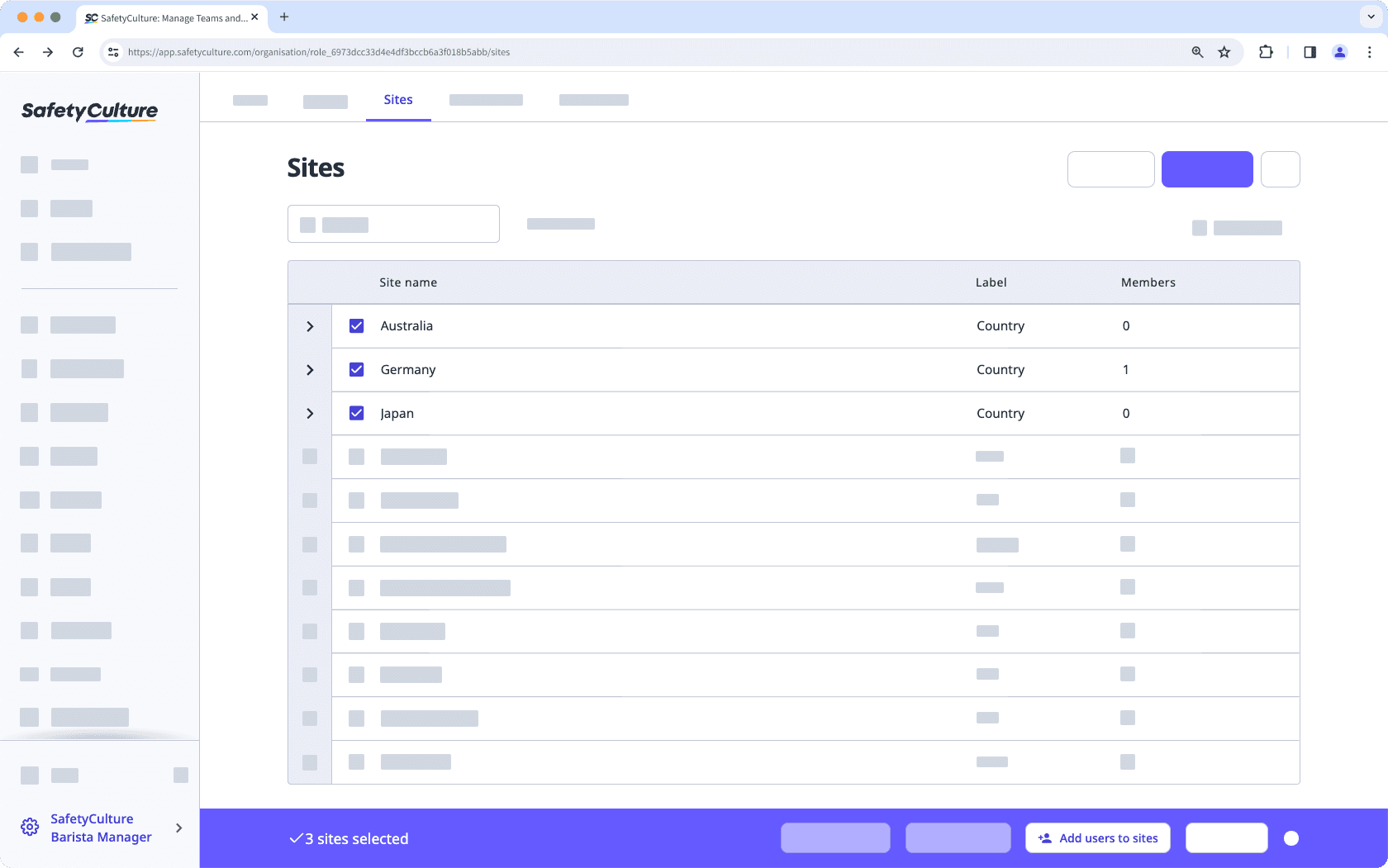
En el panel lateral, haga clic en el menú desplegable y seleccione los usuarios como corresponda.
Haga clic en Hecho.
Haga clic en Guardar y aplicar.
Añadir o eliminar miembros de sitios en masa
Haga clic en el nombre de su organización en la esquina inferior izquierda de la página y seleccione Sitios.
Haga clic en Matriz del sitio en la parte superior derecha de la página.
En esta página, debajo de la pestaña de cada nivel, los nombres de los sitios se presentan horizontalmente y los nombres de usuario se enumeran verticalmente. Ambos en orden alfabético.
Añada o elimine usuarios como corresponda mediante el uso de las casillas de verificación en los sitios respectivos. Puede usar el filtro para reducir la lista o hacer clic en el usuario o el sitio para ver sus casillas de verificación.
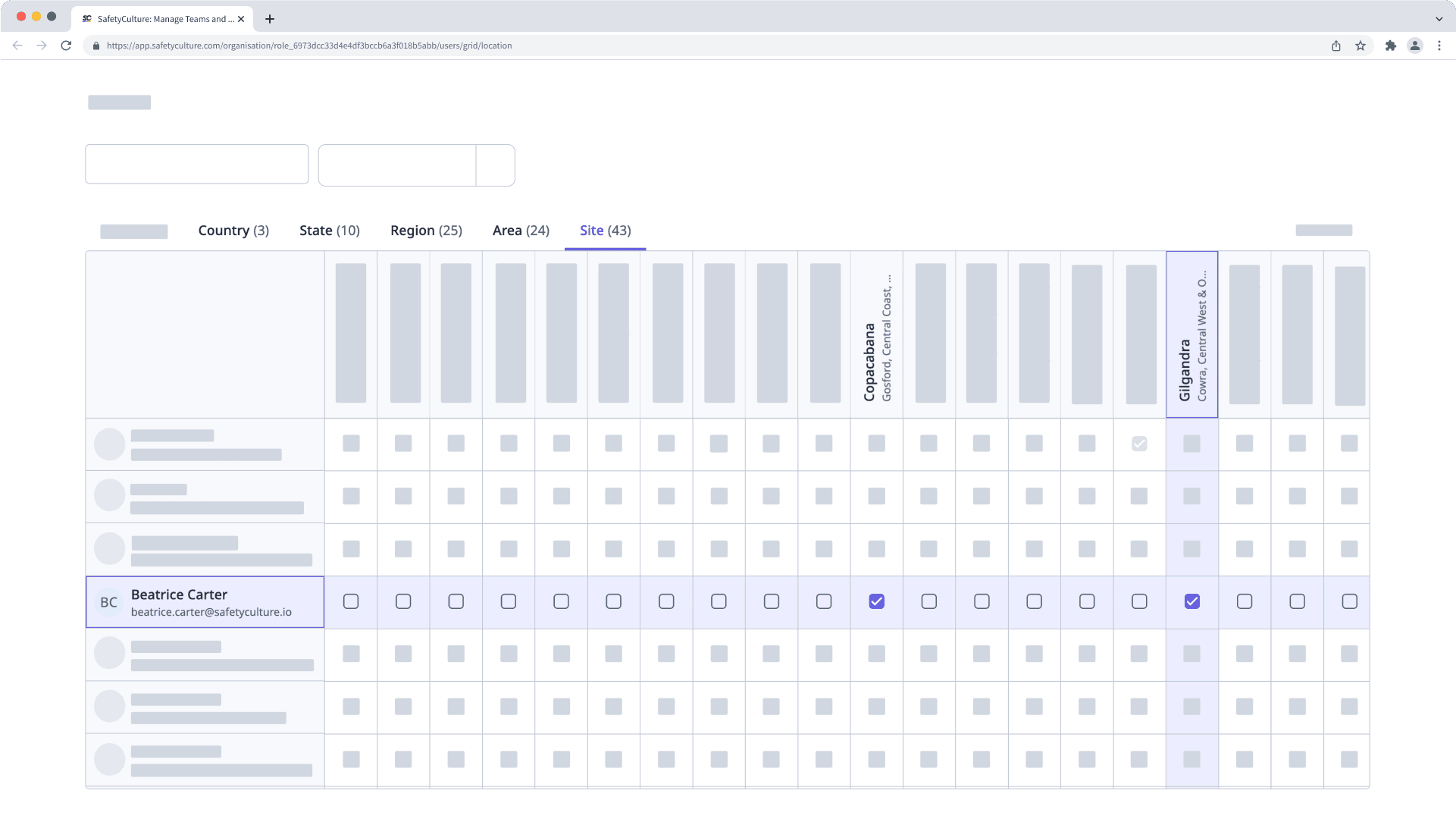
Los cambios se guardan sobre la marcha.
Añadir miembros del sitio de forma masiva a través de la subida en CSV
Haga clic en el nombre de su organización en la esquina inferior izquierda de la página y seleccione Sitios.
Haga clic en
en la parte superior derecha de la página y seleccione
.
Descargue su lista de sitios en CSV haciendo clic en Descargar la lista de sitios existentes. Descargar la lista de sitios existentes
Agregue miembros del sitio introduciendo sus direcciones de correo electrónico en la columna de "miembros" en su CSV, separados por un punto y coma y un espacio, y guarde sus cambios.
Arrastre y suelte su archivo CSV en el cuadro "Arrastre su archivo CSV aquí" o haga clic en examinar para seleccionar el archivo del directorio de su ordenador.
Haga coincidir los encabezados de las columnas CSV con sus campos correspondientes y después haga clic en Revisar datos.
Confirme que sus datos en CSV se hayan subido correctamente y luego haga clic en Guardar y subir.
When updating existing sites via CSV, leave the members column unchanged to avoid adding or removing current site members.
Añadir miembros del grupo a un sitio o nivel
Haga clic en el nombre de su organización en la esquina inferior izquierda de la página y seleccione Sitios.
Haga clic en el sitio o nivel al que desea añadir miembros del grupo.
Haga clic en Añadir miembros del grupo en la parte superior derecha de la página.
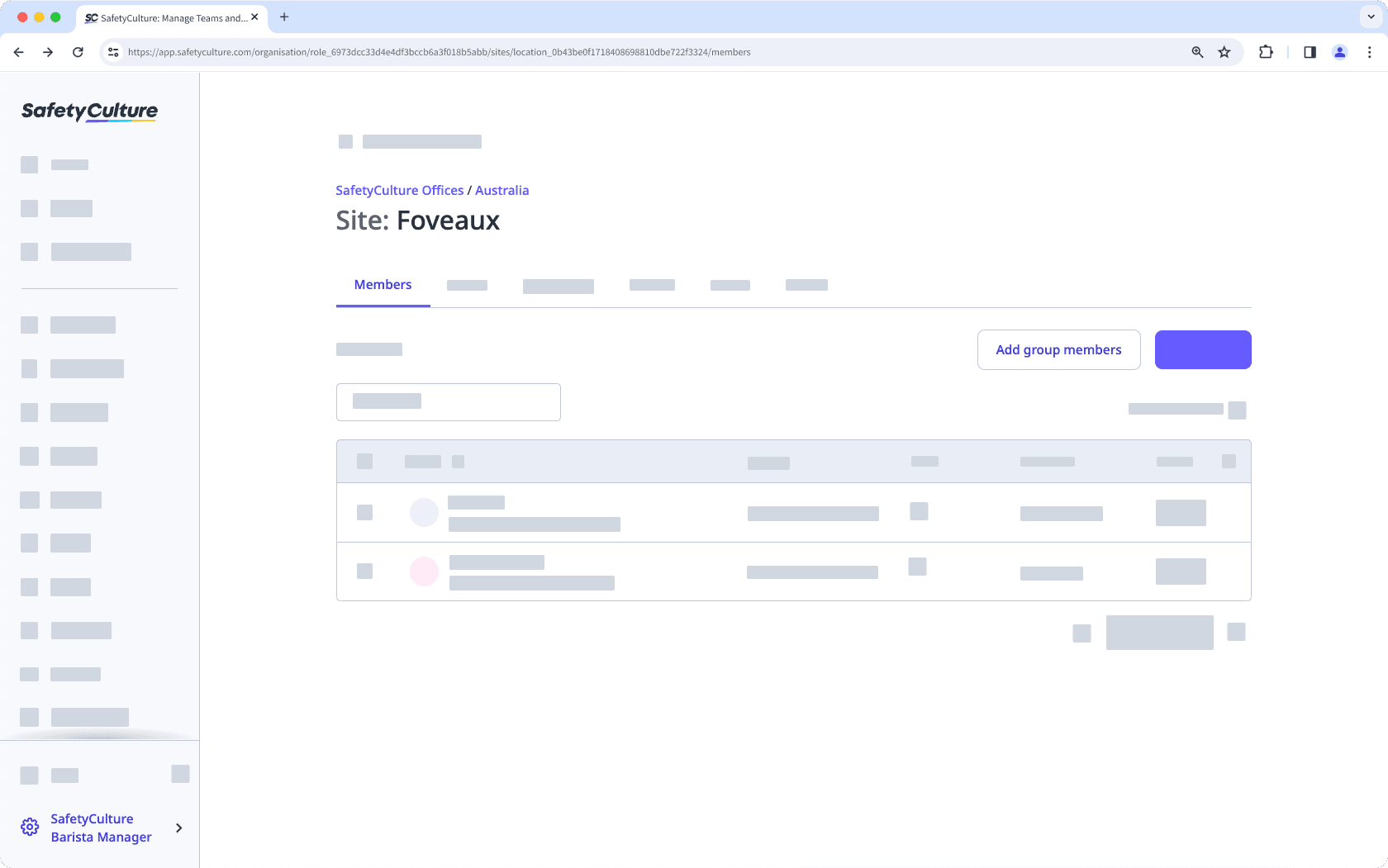
En el panel lateral, seleccione los grupos que desea añadir como miembros del sitio y haga clic en Guardar y aplicar.
¿Esta página le fue de ayuda?
Gracias por hacérnoslo saber.